Программы для компьютера
Чтобы проверить уровень сигнала 3G/4G на компьютере, надо воспользоваться следующими приложениями:
- My Huawei Terminal;
- HLS;
- MDMA;
- WlanExprtUMTS.
Устанавливают новую программу после удаления старого приложения 3G. Затем узнают номер СОМ порта модема. Его находят через ПУСК – Компьютер – Свойства – Диспетчер устройств – № СОМ порта. После того поворотом антенны добиваются наилучшего приёма сигнала. Запускают программу, вносят № порта, включают функцию «Коннект». На мониторе отобразятся состояние сети и уровень сигнала.
Каждая из программ обладает своими недостатками и достоинствами. Потребитель выбирает наиболее приемлемый для него вариант.
4G на сегодня является актуальным стандартом интернет-связи. Однако на горизонте технического прогресса появилась перспектива внедрения более мощного стандарта – 5G. Его разработчики заявляют скорость будущей передачи сигнала в 10 раз быстрее – 10 Гбит/сек.
Принцип работы
Для каждого пользователя важен качественный и бесперебойный сигнал для получения доступа к сети Интернет. Кроме этого, существует потребность в способности принимать и усиливать сразу несколько различных сигналов, таких как стандартные 3 или 4g, а также GSM сигнала для общения при помощи мобильного телефона. Антенны призваны получать сигналы в различных диапазонах частот и улучшать их качество. Кроме этого, принцип работы их заключается еще и в недопустимости длительных перебоев в получении данных, что сильно влияет на качество работы в сети.
Большим плюсом устройства является возможность бесперебойной передачи данных. Например, если качество сигнала 4g временно снизилось, устройство автоматически переключает работу модема на 3g или даже 2g, чтобы сигнал не пропал совсем. Однако, в связи с таким принципом работы, проявляются и определенные минусы в виде того, что усилитель способен также ловить различные помехи, которые направлены с разных сторон.
Некоторые особенности, которые влияют на работу панельных антенн 3g, 4g:
Улавливание происходит только в том случае, когда есть прямая видимость источника в том месте, где его зона обслуживания ограничена дальностью улавливания сигнала
В случае со стандартом 3g такое расстояние не превышает 30 километров;
Устройство способно намного улучшить прием сигнала, однако для его качественной работы необходима высокая квалификация, поскольку необходимо точно указать направление в ограниченном диапазоне;
Для корректной работы усилителя важно иметь понимание о том, где конкретно находится вышка;
Важен ровный рельеф, без высоких преград и перепадов;
Для того, чтобы пользоваться облучателем, необходимо применять тарелку с размерами, соответствующими требуемому усилению.
Обратите внимание! Усиление антенн измеряется в dBi, что означает изотропный децибел. Подключение к модему осуществляется при помощи USB порта. Подключение к модему осуществляется при помощи USB порта
Подключение к модему осуществляется при помощи USB порта.

Измерение уровня сотового сигнала на Iphone
Обычно пользователям для определения уровня принимаемого сотового сигнала хватает простого индикатора из нескольких полосок, расположенного в строке состояния.
Но говорить об информативности такого инструмента не приходится. Если есть желание узнать реальную силу сигнала, то на помощь придет скрытое системное приложение iPhone Field Test.
Для определения этих необходимо в режиме набора номера ввести код*3001#12345#* и нажать кнопку вызов.
В приложении Field Test много пунктов, и они не все интуитивно понятны. Это и логично – меню предназначено не для обычных пользователей, а для инженеров сервиса.
Начните с выбора пункта LTE в «Главном меню» (Main Menu). Для измерения уровня сигнала в сетях 3G тоже необходимо выбрать раздел LTE.
Затем надо перейти в раздел Serving Cell Mass.
В нем будут находиться измерения параметров связи с той ячейкой сети, к которой вы в настоящий момент подключены. Переход в это меню приведет к появлению страницы с данными. Можно заметить, что значения параметров меняются каждые несколько секунд, обновляясь. Нам потребуется строка rsrp0. Речь идет о Reference Signal Received Power, мощности принятых пилотных сигналов от ближайшей вышки.
Но смартфон может оказаться подключенным и к вторичной, дополнительной станции. Тогда мощность сигнала будет отображена в разделе rsrp1.
Значение этого параметра должно быть отрицательным, в диапазоне от-40 до -140. Чем ближе оно к верхней границе (-40), тем сильнее сигнал приема. Близкое к -140 значение говорит о слабом сигнале. Значения от -40 до -80 говорят об уверенном приеме и отсутствии проблем со связью. Показатель ниже -120 должен вызывать тревогу. Пользователь может столкнуться с перебоями в связи и с низкой скоростью передачи данных.
|
Стандарт и частота |
Частота (Band) |
Значок сети на телефоне |
Принятые обозначения (другие названия) |
Соответствие ARFCN, UARFCN или EARFСN диапазонам |
|
GSM 900 (2G) |
900 МГц (Band |
E, G, нет значка |
GSM900, EGSM900, Band 8 |
0.. 124 |
|
GSM 1800 (2G) |
1800 МГц (Band 3) |
E, G, нет значка |
512.. 885 |
|
|
UMTS 900 (3G) |
900 МГц (Band |
3G, E |
UMTS900, Band 8, Band 1 (900P) |
2937.. 2712 |
|
UMTS 2100 (3G) |
2100 МГц (Band 1) |
3G, H, H+ |
Band 1, UMTS2100, WCDMA2100 |
10562.. 10838 |
|
LTE-800 (4G) |
800 МГц (Band 20) |
4G, LTE |
800MHz, Band 20 |
6150.. 6449 |
|
LTE 1800 (4G) |
1800 МГц (Band 3) |
4G, LTE |
1200.. 1949 |
|
|
LTE 2600 FDD (4G) |
2600 МГц (Band 7) |
4G, LTE |
LTE2600, Band 7 |
2750.. 3449 |
|
LTE 2600 TDD (4G) |
2600 МГц (Band 38) |
4G, LTE |
Band 38 |
37750.. 38249 |
Спутниковая антенна для усиления 3G, 4G

Данный материал является дополнением к статье «3G антенна своими руками», в которой описывается способ усиления сигнала на модеме с помощью офсетной спутниковой антенны. Этот способ весьма прост: устанавливаем сам USB модем в фокус тарелки, направляем ее на ближайшую вышку сотового оператора, чьими услугами пользуемся, и получаем, таким образом, усиление при фокусировке. Всё просто, но накопилось масса вопросов по данной теме, и сейчас я попробую все эти вопросы впихнуть в данную статью.
Первым делом поговорим о настройке, как настроить такую антенну, принцип настройки похож на такую же настройку спутниковой антенны на спутник, только настраивать нужно на базовую станцию (БС) с которой будет работать модем. Соответственно источник сигнала находится ниже чем спутник, и антенна будет направленна в землю, вниз, если вы используете офсетный тип зеркала, так как офсет имеет кривизну отражения. На 3G или 4G сигнал антенна настраивается медленным вращением вокруг оси и по вертикали (угол местности), до тех пор пока не будет достигнуто максимальное значение сигнала. Значение сигнала можно отслеживать в специальной программе, таких как MDMA и Wlan Expert, они подходят к большинству USB модемов. При достижении максимального значения, антенна фиксируется.
Далее следует поэкспериментировать с фокусом антенны, а именно с расположением модема в конвертеродержателе. Как показала практика, при смене положения модема в пространстве относительно зеркала, показания качества сигнала меняются. На фото ниже показаны примеры расположения модема. Например, на ZTE 626 замечено, что сигнал будет лучше, если его закрепить ребром к зеркалу.




Что бы понимать, куда именно нужно фокусировать отраженные волны, нужно знать, где у модема находится антенна. У большинства 3G/4G модемов антенна находится на противоположном конце от порта USB. При необходимости модем можно разобрать и наглядно увидеть, где находится антенна.

Немного об условиях прямой видимости. Прямая видимость это конечно хорошо, но если её нет, то поможет поднятие антенны над уровнем земли и увеличение диаметра зеркала. Так же больший диаметр даёт возможность соединиться с БС находящейся на большом расстоянии. Проверено, что спутниковая антенна диаметром 0,9 м хорошо работает на расстоянии до 25-30 км.
Теперь что касается линии от модема до компьютера. Здесь можно использовать либо обычный USB шнур купленный в магазине, либо самодельный USB удлинитель, который можно изготовить своими руками, без особых капиталовложений. Стоит отметить, что если покупать USB удлинитель, то качественный, хорошего сечения, с качественным экранированием и феритом на обоих концах. Два таких 5 метровых шнурка сочленённых вместе отлично работают, проверено. Если же требуется большая длинна, можно изготовить удлинитель самостоятельно как показано здесь.
Модем необходимо защитить от воздействия атмосферных осадков, сделать это можно с помощью пластиковой бутылки или обычного пакета, но лучше изготовить специальный защитный корпус.
И последнее по поводу совмещения просмотра спутникового ТВ и одновременного усиления 3G. Это чушь полная, если антенну отвернуть от спутника, сигнала с него не будет. К самому LNB можно прикрепить модем изолентой и конечно получится лучший сигнал чем без антенны, тем более если направление антенны примерно совпадает с расположением БС. Но если БС находится далеко, или вообще в противоположной стороне, то антенну обязательно надо настраивать на вышку.
Источник
Чем выше, тем лучше
Настройка спутниковой антенны МТС
Устанавливают внешнюю антенну для 4g как можно выше над уровнем земли. Это делают по трём причинам:
- Высокая трава и листва деревьев довольно активно поглощают электромагнитные волны. Из-за этого может происходить существенное затухание мобильного сигнала.
- Покрытия кровель окружающих домов являются хорошими отражателями. В результате мощность сигнала существенно падает, так как его часть уходит в сторону.
- Существенный фактор ослабления сигнала – это большое расстояние между приёмником и транслятором.
Высотой положения установленной антенны исключают поглощающие и отражающие препятствия на пути сигнала. Также поднятием приёмного устройства можно существенно сократить промежуток между антенной и вышкой передатчика.
Чем выше, тем лучше
Настройка спутниковой антенны МТС
Устанавливают внешнюю антенну для 4g как можно выше над уровнем земли. Это делают по трём причинам:
- Высокая трава и листва деревьев довольно активно поглощают электромагнитные волны. Из-за этого может происходить существенное затухание мобильного сигнала.
- Покрытия кровель окружающих домов являются хорошими отражателями. В результате мощность сигнала существенно падает, так как его часть уходит в сторону.
- Существенный фактор ослабления сигнала – это большое расстояние между приёмником и транслятором.
Высотой положения установленной антенны исключают поглощающие и отражающие препятствия на пути сигнала. Также поднятием приёмного устройства можно существенно сократить промежуток между антенной и вышкой передатчика.
Особенности, которые важно знать
Качество сигнала и скорость, два показателя связанные друг с другом, и в этом необходимо разобраться. Для примера разберём типичную ситуацию, вы находитесь в Гоа, и на дворе конец Декабря. Людей столько что базовые станции перегружены до предела, сообщения в WhatsApp не грузится. Дело в том, что базовая станция имеет определенную пропускную способность. Когда множество абонентов одновременно подключаются к сети, скорость делится на всех. Стоит отметить, что во время перегрузки вышка уменьшает мощность своих передатчиков. Это сделано для того, чтобы разгрузить сеть. При меньшей мощности сигнала, абоненты находящиеся дальше остальных остаются вовсе без связи. Меньше всего это касается тех, кто использует антенны для усиления сигнала сотовой сети 3G & 4G.
Сети третьего поколения реже используются и менее загружены.
Все дело в некоторых особенностях, так как одновременно доступны сети 3G и 4G. Гаджеты автоматически выбирают сеть, такая настройка установлена с завода по умолчанию. Соответственно телефон или модем отдает предпочтение сетям LTE, даже если сигнал в 3G сильнее. Таким образом при высокой нагрузке на LTE, можно в ручную переключиться на 3G. Делается это в настройках, если модем то через Web интерфейс, если телефон то через настройки телефона.
Еще один лайфхак заключается в смене базовой станции. При использовании антенны возможно сменить базовую станцию, направив антенну в нужную сторону. Для того чтобы определить куда именно повернуть, рекомендуем воспользоваться нашим сервисом по поиску базовых станций. Возможно в каком то из направлений наверняка присутствует сигнал от другого оператора.
И в завершении поделимся информацией, которые многим уже и без того известна. Наверняка замечали разницу в том какая скорость днем и какая вечером. В вечерние часы линии интернет испытывают критическую нагрузку. Рекомендуем учитывать этот факт, так как скорость интернет-соединения и уровень сигнала могут изменяться в зависимости от нагрузки. В любом случае, при настройке старайтесь добиться максимальных результатов. Это касается как качеству сигнала так и по скорости интернет соединения.
Творческий коллектив ББ Телеком благодарит за уделенное время. Желаем удачной настройки оборудования!
Особенности, которые важно знать
Качество сигнала и скорость, два показателя связанные друг с другом, и в этом необходимо разобраться. Для примера разберём типичную ситуацию, вы находитесь в Гоа, и на дворе конец Декабря. Людей столько что базовые станции перегружены до предела, сообщения в WhatsApp не грузится. Дело в том, что базовая станция имеет определенную пропускную способность. Когда множество абонентов одновременно подключаются к сети, скорость делится на всех. Стоит отметить, что во время перегрузки вышка уменьшает мощность своих передатчиков. Это сделано для того, чтобы разгрузить сеть. При меньшей мощности сигнала, абоненты находящиеся дальше остальных остаются вовсе без связи. Меньше всего это касается тех, кто использует антенны для усиления сигнала сотовой сети 3G & 4G.
Сети третьего поколения реже используются и менее загружены.
Все дело в некоторых особенностях, так как одновременно доступны сети 3G и 4G. Гаджеты автоматически выбирают сеть, такая настройка установлена с завода по умолчанию. Соответственно телефон или модем отдает предпочтение сетям LTE, даже если сигнал в 3G сильнее. Таким образом при высокой нагрузке на LTE, можно в ручную переключиться на 3G. Делается это в настройках, если модем то через Web интерфейс, если телефон то через настройки телефона.
Еще один лайфхак заключается в смене базовой станции. При использовании антенны возможно сменить базовую станцию, направив антенну в нужную сторону. Для того чтобы определить куда именно повернуть, рекомендуем воспользоваться нашим сервисом по поиску базовых станций. Возможно в каком то из направлений наверняка присутствует сигнал от другого оператора.
И в завершении поделимся информацией, которые многим уже и без того известна. Наверняка замечали разницу в том какая скорость днем и какая вечером. В вечерние часы линии интернет испытывают критическую нагрузку. Рекомендуем учитывать этот факт, так как скорость интернет-соединения и уровень сигнала могут изменяться в зависимости от нагрузки. В любом случае, при настройке старайтесь добиться максимальных результатов. Это касается как качеству сигнала так и по скорости интернет соединения.
Творческий коллектив ББ Телеком благодарит за уделенное время. Желаем удачной настройки оборудования!
Пошаговая инструкция подключения к ноутбуку и компьютеру
В чем отличия между сетями 3G и 4G: особенности, преимущества и недостатки
Подключения всех моделей почти одинаково, но отличия все же есть.
Оба модема подключаются к персональному компьютеру посредством USB-разъема. Для модема с функцией wifi нужно будет дополнительно установить беспроводную сеть.
Изначально нужно подключиться к устройству. Далее к аппарату подсоединить modem.
Следующий шаг – это поиск свободного USB-порта.
Модем «Ета» 4G надо вставить в порт USB на настраиваемом устройстве.
Затем требуется установка драйвера. Запуск инсталляции происходит автоматически, как только modem вставляется в устройство.
Подключить modem «Йота» к ноутбуку.
В случае подключения модема к устройству, в котором отсутствует wifi, дополнительных настроек не потребуется. После автоматической инсталляции ПО появится активная сеть Yota. После этого можно свободно пользоваться интернетом.
В модеме с поддержкой беспроводной связи нужно будет дополнительно установить настройки. Далее потребуется прописать названия и настроить безопасность в виде пароля к доступу подключения.
Практическая часть
Вращая антенну смотрите за уровнем сигнала. На это потребуется некоторое время, не стоит отчаиваться если сразу не получается. Первым делом сканируется горизонтальная плоскость, до появления максимально доступного уровня сигнала. Кроме этого, панельные антенны имеют возможность регулировки по вертикали. Как правило настройка по вертикальной плоскости дает небольшой прирост к уровню сигнала. Добившись положительного результата, переходите к тестированию канала с помощью Speedtest. Для этого достаточно перейти на сайт, который специально предназначен для измерения скорости интернет соединения.
Для удобства рекомендуем воспользоваться мобильным приложением, под IOS или Android. Так же имеется версия для персональных компьютеров. Расскажем, как данный сервис может быть полезен. С помощью теста скорости легко определить правильное направление антенны. Для этого мы используем скорость в качестве измерителя качества сигнала. Запускайте Speedtest, и в то время как происходит тестирование скорости, определите положение антенны при котором будет лучший результат скорости. Может потребоваться несколько запусков, прежде чем удастся добиться удовлетворительных результатов. После окончания настройки подтяните гайки крепления. С помощью хомутов или изоленты закрепите кабель к кронштейну.
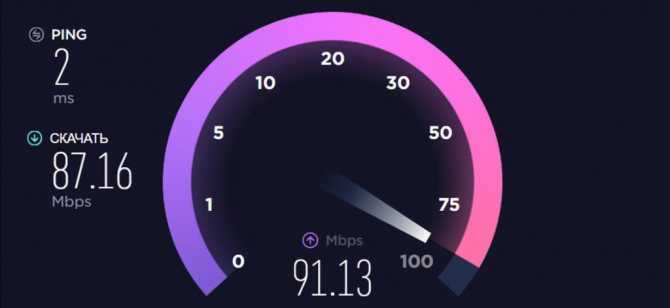
Подключение, доступные устройства
В феврале 2014 года оператор начал продавать стартовые пакеты с R-UIM картами, необходимы для работы совместимых устройств на сети оператора. До этого момента, для использования смартфона, планшета или модема, поддерживающих сети CDMA2000 1X нужно было специально «прошивать» устройство под сеть оператора.

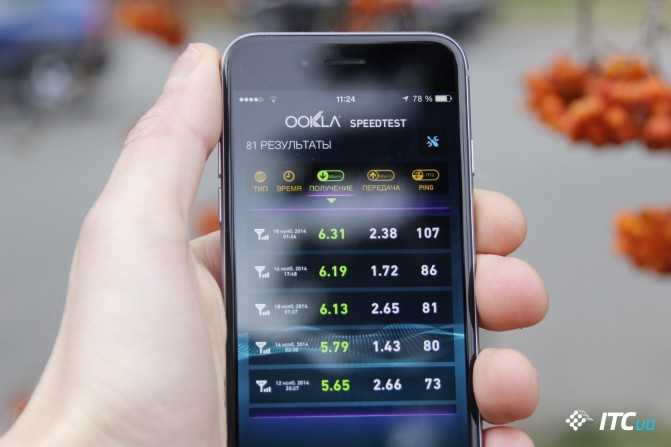
Более простой вариант с гарантированным результатом – покупка устройства у оператора. Сейчас «Интертелеком» продает ряд актуальных моделей смартфонов и планшетов по ценам, сравнимым с официальными для украинского рынка. Если речь идет о последних продуктах Apple, пользователь получает поистине «всеядное» устройство, которое будет работать практически с любым GSM или CDMA-оператором.
Пошаговая инструкция по настройке антенны Интертелеком
Итак, у нас уже есть модем Интертелеком, выносная антенна, все комплектующие, переходники и прочее. Остается настроить оборудование и «поймать» наилучший сигнал.

Для начала понадобиться скачать и установить программу Axesstel Pst EvDO BSNL 1.67. Все делаем в соответствии с подсказками мастера установки.

-
Запускаем софт, через меню Tool идем в Status и в Setup. В Setup нужно будет выбрать COM порт. Определить порт с установленным модемом, его можно узнать из раздела диспетчера устройств и выбрать нажав на Confirm. Можно поступить, как показано на картинке, через кнопку Searching Port выбрать нужный порт из предложенного списка.
- И вот наш модем начал взаимодействие с программой. В открывшемся окошке Status и 1xEv Status заполнятся поля VALUE. 1xEv Status отображает показатели и уровень сигнала, показывает помехи:
- DRC Requested указывает на скорость, понятно, что чем выше показатели тем прием передачи данных стабильнее и быстрее. Этот показатель довольно таки важный. Хорошо, когда цифры стабильны, неизменны.
- Параметр RX1 отображает сигнал первичного тракта, обычно это значение которое можно получить из разъема выведенного производителем. RX2 отображает сигнал повторяющего тракта и улучшить показатели сигнала на нем можно (в большинстве случаев) подключив антенну к техническому разъему на плате.
- Ec/Io показывает соотношение сигнала с шумом, число не должно превышать 10. Чем ниже цифр, тем лучше.
Примеры Axesstel с антенной и без
А вот так выглядят показатели, если не используется внешняя антенна. Основной недостаток это большой уровень шума – EC/Lo. Причем, скорее всего, он будет постоянно меняться, а это будет очень плачевно сказываться на стабильности интернета.

Скриншот без подключенной антенны
А вот картинка, когда произведена правильная настройка антенны Интертелеком. Тут уже показатель помех существенно меньше. Такие показатели можно видеть когда по пути следования сигнала присутствуют преграды в виде деревьев, знаний и прочего.
В идеале показатели Rx1 и Rx2 должны быть с одинаковыми значениями, а Ec/Lo менее единицы.

Скриншот с подключенной антенной
Но даже с такими показателями прирост в скорости и стабильности интернета будет ощутим. К сожалению не всегда получается идеально настроить антенну.
Когда производится настройка модема Интертелеком без антенны, то девайс подключают к компьютеру через удлинитель USB и просто ищут хорошее место приема, анализируя показатели программы Axesstel Pst. DRC Requested должен быть высоким, а RX1, RX2 и Ec/Io низкими. Проще говоря значения стремятся к нулю.
В общем, с помощью программы Axesstel PST можно настроить модем с подключенной антенной на лучшие показатели скорости интернета. Также с использованием софтом возможно понять требуется антенна или нет. Самым приемлемым вариантом будет антенна с коэффициентом усиления сигнала 24 Дб. Надеемся , что статья помогла сделать ваше CDMA интернет-соединение стабильным и быстрым.
Дополнительные особенности настройки
Часто пользователи не знают частоту работы базовой станции, а это один из определяющих факторов при выборе антенны. Может помочь уже обозначенная программа MDMA. Достаточно у нижнего ряда найти кнопку под названием Band Config. После этого откроется одно из окон с настройками.
Обратите внимание. Главное — переключиться из автоматического режима к ручному
После этого перебираются возможные варианты частот, пока не отыщется подходящий.
Когда пользователь нажмёт на кнопку ОК, завершив процесс — модем будет заново регистрироваться внутри сети
Важно, чтобы модем при этом ловил хоть какой-нибудь сигнал. МТС модемы работают по тому же принципу
Кроме уровня сигнала, на скорость работы могут влиять дополнительные факторы:
- Уровень и наличие помех, соотношение между сигналом и шумом в точке приёма.
- Уровень сигнала БС в точке приёма.
- Качество модема, определяемое по чувствительности и мощности на передачу.
- Загрузка на базовой станции к текущему моменту. Это самая важная цифра, которую надо считать.
Без определения уровня сигнала и его корректировки невозможно настроить интернет и сам модем на быструю стабильную работу при любых условиях. Существуют разные способы для изучения этого параметра, как на старых, так и на новых устройствах. Разумеется, последние в этом плане удобнее. Ведь они работают через специальные Веб-интерфейсы, освобождают от необходимости вручную устанавливать дополнительные программы и плагины. Но иногда ручной метод управления даёт больше полезных сведений. Благодаря этому проще принять решение о покупке и установке тех или иных устройств.
Внимание! Обязательно ознакомьтесь с этой информацией:
- Если Вы первый раз на сайте, тогда разрешите определить Ваше местоположение. Это даст возможность автоматически выбрать наиболее подходящий сервер для проверки скорости Вашего интернет подключения. В противном случае выберите сервер вручную.
- Для Вашего удобства были созданы приложения для всех популярных видов устройств. Но, чтобы не потреблять лишние ресурсы Ваших гаджетов и получить наиболее точное измерение, мы все же рекомендуем осуществлять проверку только на сайте.
- Также рекомендуем новый Агрегатор проверки скорости интернета, который позволяет произвести проверку одновременно с двух разных серверов и получить более точный средний результат.
Вас интересует проверка скорости интернета? SpeedTest 24 — это Ваш помощник в тестировании скорости интернет соединения. Наш Сервис позволяет проверить скорость интернета абсолютно бесплатно и неограниченное количество раз. Если проверка скорости интернета дала результат намного меньше ожидаемого, тогда ознакомьтесь с рекомендациями Почему скорость интернета меньше заявленной провайдером Чтобы более корректно проверить скорость соединения, процедуру необходимо провести минимум три раза, а затем вычислить среднее значение измерений.
Speedtest 24 позволяет проверить как входящий трафик, так и исходящий, а также ping.
Настройка сигнала
Показатель качества сигнала имеет решающее значение. При позиционировании антенны следует руководствоваться максимальным значением параметра качества, даже ценой снижения мощности сигнала. Если вы найдете положение антенны с максимальным уровнем сигнала и нулевым качеством, это означает, что антенна направлена на другой спутник.
В этом случае вам следует продолжить поиск, прежде всего, изменив направление антенны. Отыскав нужный спутник, отрегулируйте настройку конвертера для получения наилучшего качества.
Настройка спутниковой тарелки:
- После подключения устройства, на экране телевизора появится стартовый экран с указанием уровней сигнала (если нет, то его можно открыть, нажав на клавиатуре F1 или I на пульте дистанционного управления). Обычно это два параметра: сила сигнала/мощность и качество (эти параметры также отображаются на дисплеях некоторых приставок).
- Параметр силы должен иметь значение больше нуля. Например это может быть 50%, в зависимости от типа преобразователя и длины антенного кабеля, что подтверждает правильность подключения. Параметр качества же в первый раз скорее всего будет на нуле, потому что «попадание» в спутник в начальных настройках маловероятно.
- Чтобы точно настроить сигнал, нужно собственноручно поворачивать антенну на 2-3 градуса в горизонтальной плоскости, отслеживая уровень сигнала, а потом приближать и отдалять конвертер от антенны, наблюдая за показателем качества сигнала. После этого необходимо затянуть винты крепления антенны к мачте (их нужно вкручивать поочерёдно, контролируя параметры сигнала, чтобы деформации крепежных элементов антенны не меняли ее положения). Антенны крепятся к мачте двумя винтами, и после их затяжки может потребоваться дополнительная коррекция угла наклона
- Процесс может занять определенное время, так что лучше, чтобы этим занимались два человека – один поворачивает, другой смотрит за изменением уровня сигнала. Оптимальный уровень сигнала для нормального воспроизведения видео – от 70%. После этого запустите автоматический поиск телеканалов и сохраните настройки. Даже если антенна собьется, вам не потребуется повторять процедуру заново.
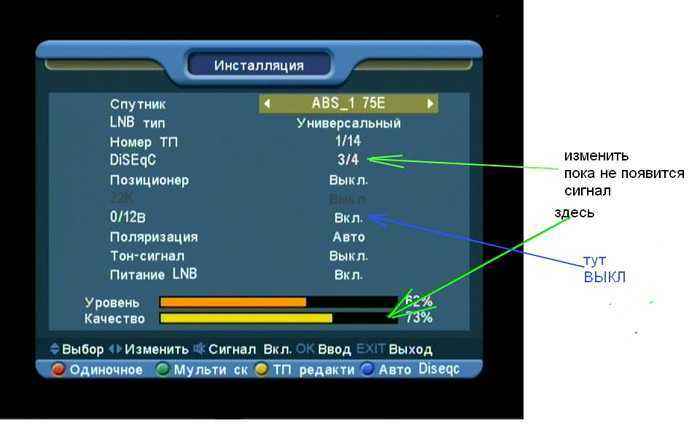
Создание подключения
Теперь нужно произвести настройку модема Интертелеком, чтобы можно было открыть доступ в интернет. Это несложно, просто следуйте рекомендациям:
- Проверьте, установлено ли соединение между ПК и модемом.
- Внизу справа есть значок, где показано состояние сетей, кликните туда.
- Далее «Центр управления сетями и общим доступом» — «Настройка нового подключения».
- Будем настраивать «Подключение через телефонную сеть». В появившемся окошке заполняем форму: номер — #777, имя и пароль — IT, ставим галочку напротив «Запомнить».
- Если всё идёт, как полагается, вы увидите уведомление «Подключение к интернету выполнено успешно».
Советы и рекомендации
Выберите место для установки антенны – оно должно обеспечивать вид на небо в южном направлении. Проверьте, использует ли кто-нибудь из ваших соседей спутниковое телевидение. Если да, то направьте антенну в том же направлении, что и он. Она должна быть направлена на спутник Eutelsat 36B и/или Экспресс-АМУ1.
Важно, чтобы на пути от места установки антенны до спутника не было никаких препятствий, блокирующих сигнал (проводов, деревьев, зданий)

Процедура установки спутниковой тарелки будет будет проще, если вы:
- возьмёте второго человека в качестве помощника.
- место установки антенны находится в шаговой доступности;
- помещение является вашей собственностью, или у вас есть разрешение на установку антенной системы от управляющего зданием;
- расстояние от антенны до декодера небольшое (не более 30 м) и на пути не так много препятствий,таких как стены или окна.
































